Conseils pour créer une clé USB amorçable High Sierra à partir d’un PC Windows 10 :
Dans cet article, nous allons discuter de la création d’une clé USB amorçable High Sierra à partir d’un PC Windows 10, de la création d’une clé USB amorçable MacOS High Sierra à partir d’un PC Windows 10. Vous serez guidé avec des étapes/méthodes faciles pour le faire. Commençons la discussion.
Créez une clé USB amorçable MacOS High Sierra sur un PC Windows 10 :
« MacOS High Sierra » : MacOS High Sierra (version 10.13) est la 14e version majeure de MacOS, le système d’exploitation de bureau d’Apple Inc. pour les ordinateurs Macitosh. Le nom “High Sierra” fait référence à la région de High Sierra en Californie. Dans la continuité de MacOS Sierra, son nom itératif fait également allusion à son statut de raffinement de son prédécesseur, axé sur l’amélioration des performances et les mises à jour techniques plutôt que sur les fonctionnalités utilisateur. Cela le rend similaire aux versions précédentes de MacOS Snow Leopard, Mountain Lion et EI Capitan.
MacOS High Sierra est une option décente pour les anciens MacBook Pro, iMac et Mac Mini. Il prend bien en charge la carte graphique NVIDIA, ce qui en fait une solution idéale pour exécuter MacOS sur Hackintosh. Si vous cherchez des moyens de créer une clé USB amorçable MacOS High Sierra sur un PC Windows 10, vous êtes au bon endroit pour cela. Vous pouvez créer une clé USB amorçable High Sierra à partir d’un PC Windows 10 afin de pouvoir utiliser cette clé USB amorçable pour installer proprement MacOS High Sierra sur votre ordinateur Mac ou pour effectuer une réparation MacOS afin de résoudre les problèmes de Mac.
Configuration système requise pour MacOS High Sierra :
- iMac : fin 2009 ou version ultérieure
- MacBook : fin 2009 ou version ultérieure
- MacBook Pro : mi 2010 ou version ultérieure
- MacBook Air : fin 2010 ou version ultérieure
- Mac Mini : mi 2010 ou version ultérieure
- Mac Pro : mi 2010 ou version ultérieure
- MacOS High Sierra nécessite au moins 2 Go de RAM et 14,3 Go d’espace disque disponible
Vous devez vous assurer que vous essayez de créer une clé USB amorçable pour l’installation de MacOS High Sierra conformément à la configuration système requise mentionnée ci-dessus et que vous utilisez la bonne méthode pour créer cette clé USB amorçable. Il est assez simple et facile de créer une clé USB amorçable MacOS High Sierra sur un ordinateur Windows 10/8/7 avec nos instructions. Allons chercher la solution.
Comment créer une clé USB amorçable High Sierra à partir d’un PC Windows 10 ?
Préparation:
- Téléchargez l’image d’installation de MacOS High Sierra depuis l’App Store ou un fichier DMG
- Clé USB de 8 Go ou plus
- Éditeur DMG UUByte
Téléchargez l’image d’installation de MacOS High Sierra ou le fichier DMG de MacOS High Sierra :
Étape 1 : Dans un premier temps, vous devez télécharger l’image d’installation de MacOS High Sierra. Il peut s’agir d’une application d’installation système (Installer MacOS High Sierra) de l’App Store ou simplement d’un fichier DMG. Malheureusement, l’application d’installation pour MacOS High Sierra n’est pas disponible lorsque j’essayais de la télécharger depuis le Mac App Store. Ainsi, vous pouvez utiliser les sources valides indiquées ci-dessous pour télécharger directement le fichier MacOS High Sierra DMG.
1 : https://www.mediafire.com/folder/5dvx88
2 : https://sundryfiles.com/8zr
3 : https://mactorrents.io/macos-high-sierra-10-13-6-build-17g65/
Créez une clé USB amorçable High Sierra à partir d’un PC Windows 10 :
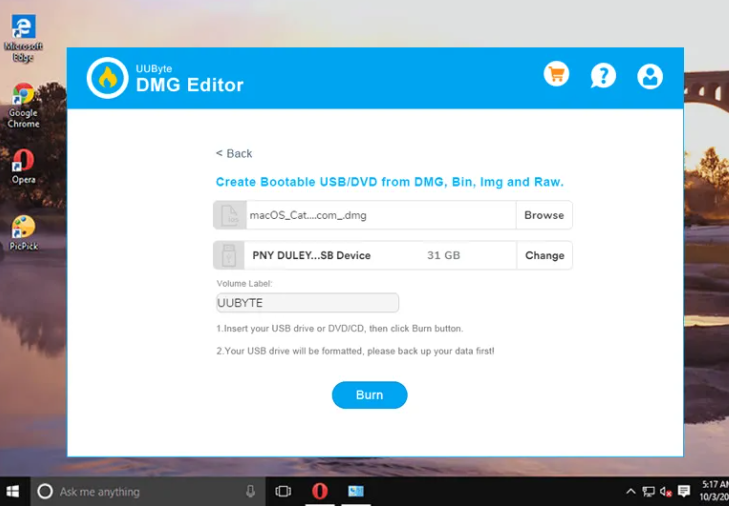
Maintenant, vous devez graver ce fichier MacOS High Sierra DMG téléchargé sur USB afin d’en faire un périphérique amorçable pour l’installation du système d’exploitation. Vous pouvez utiliser ‘UUByte DMG Editor’ – un outil de gravure DMG facile à utiliser qui fonctionne sans problème sur Microsoft Windows et Mac.
Étape 2 : Connectez un lecteur flash USB au PC Windows 10 et faites apparaître la lettre du lecteur dans l’Explorateur Windows. Assurez-vous de créer une sauvegarde complète de toute la clé USB.
Étape 3 : Maintenant, téléchargez une copie de DMG Editor et suivez les instructions à l’écran pour installer cette application sur votre ordinateur. Vous pouvez obtenir cet outil via le lien “https://www.uubyte.com/download/dmg-editor.exe”.
Étape 4 : Une fois installé, ouvrez le logiciel UUByte DMG Editor, cliquez sur le bouton “Parcourir” situé en haut pour importer le fichier MacOS High Sierra DMG dans un programme. Sélectionnez la bonne clé USB dans la liste déroulante. Nous vous recommandons d’éjecter les autres périphériques USB inutiles du PC au cours de cette procédure.
Etape 5 : A partir de cette étape, cette préparation est terminée. Maintenant, cliquez sur l’icône “Blue Burn” pour démarrer le fichier MacOS High Sierra DMG pour cibler le périphérique USB. Une fois cela fait, vous obtiendrez une clé USB d’installation de MacOS High Sierra qui peut être utilisée pour l’installation de MacOS High Sierra sur Mac.
Conclusion
Je suis sûr que cet article vous a aidé à créer une clé USB amorçable High Sierra à partir d’un PC Windows 10 en plusieurs étapes/méthodes simples. Vous pouvez lire et suivre nos instructions pour le faire. C’est tout. Pour toute suggestion ou question, veuillez écrire dans la zone de commentaire ci-dessous.



